Copiar perfiles de LAN inalámbrica a un ordenador
Copiar perfiles de red a un ordenador actualiza automáticamente los ajustes de LAN inalámbrica del ordenador.
Cámaras compatibles
Esta función está disponible con cámaras conectadas a una red inalámbrica a través de un transmisor inalámbrico WT-7 o un WT-5 con la UT-1. Los modelos siguientes son compatibles: la serie D4, D810, D810A, D800 / D800E, D750 y D7200.
Ordenador en una red existente
Tenga en cuenta que copiar perfiles de red a un ordenador puede alterar los ajustes de LAN inalámbrica, evitando que el ordenador se conecte a redes existentes.
Conexiones ad-hoc
Esta opción no estará disponible si Conexión directa (ad hoc) es seleccionado con el asistente de conexión de la cámara.
-
Cree un nuevo perfil de red.

Seleccione Red > Ajustes de red en el menú de configuración de la cámara y siga las instrucciones en pantalla para crear un perfil de red. Para obtener información sobre la creación de perfiles Ethernet, consulte la Guía de red suministrada con la cámara. Para obtener información sobre el uso del WT-7 o WT-5, consulte la documentación suministrada con el dispositivo.
-
Haga clic en Sí al visualizar el asistente de conexión.

-
Siga las instrucciones en pantalla.
Siga las instrucciones en pantalla para establecer una conexión e iniciar Wireless Transmitter Utility. Cuando se le solicite, elija un adaptador de LAN inalámbrica desde el menú desplegable en Wireless Transmitter Utility.
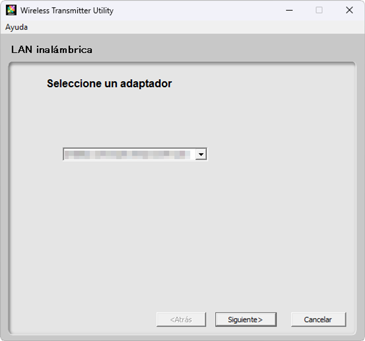
-
Haga clic en Siguiente.
El perfil se copiará en el ordenador y aparecerá un mensaje indicando que la configuración ha finalizado.
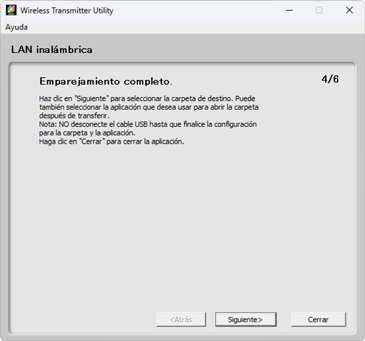
-
Haga clic en Siguiente y seleccione la carpeta de destino y la aplicación.
Puede seleccionar la carpeta de destino para las imágenes descargadas desde la cámara en el modo de transferencia de imágenes. Haga clic en Examinar para seleccionar en una lista de carpetas disponibles. Se puede introducir una subcarpeta en el campo que se muestra a continuación.
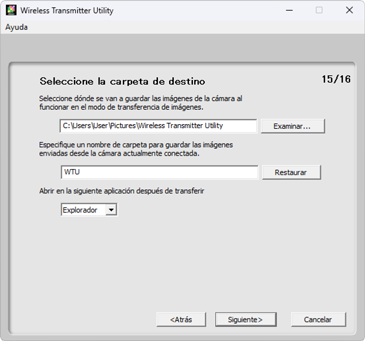
El destino predeterminado es:
- Windows: \Users\“nombre de usuario”\Pictures\Wireless Transmitter Utility
- macOS: /Users/“nombre de usuario”/Pictures/Wireless Transmitter Utility
La aplicación usada para ver imágenes una vez completada la transferencia puede seleccionarse en el menú Abrir en la siguiente aplicación después de transferir; seleccione entre Windows Explorer (o en macOS, Finder), NX Studio, Capture NX-D y ViewNX-i. Las aplicaciones que no estén instaladas no aparecerán indicadas en la lista.
